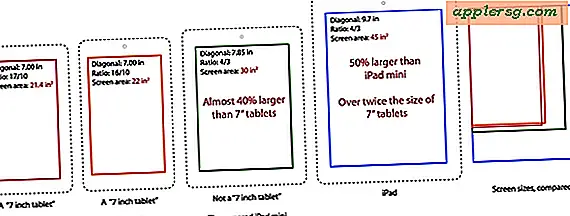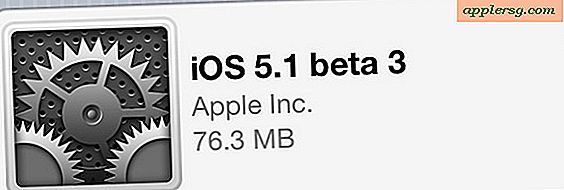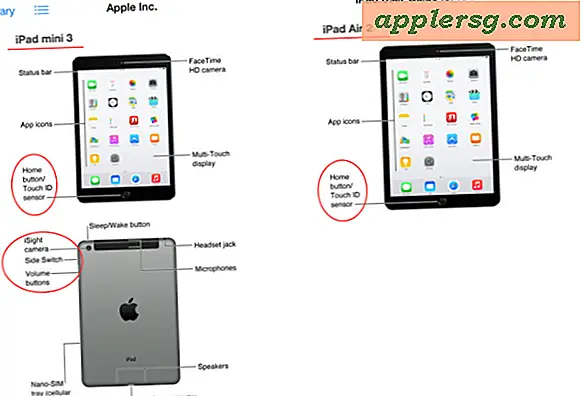Sådan løses en IP-adressekonflikt
Hvert internt netværk tillader kun en IP-adresse pr. Computer. IP-adresser er statiske eller dynamiske. En dynamisk IP-adresse styres ved hjælp af en DHCP-server (Dynamic Host Configuration Protocol). En statisk IP-adresse konfigureres manuelt på brugerens maskine. Hvis en IP-adresse forårsager en konflikt, kan administratoren forny IP'en fra DHCP-serveren eller give computeren en ny statisk adresse. Disse to muligheder løser konfliktfejlene på netværket.
Dynamisk IP
Trin 1
Klik på Windows "Start" -knappen, og vælg "Kør". Indtast "cmd" i tekstboksen, og klik på "OK". Dette åbner Windows-kommandoprompten.
Trin 2
Indtast "ipconfig / fornyt" i kommandoprompten for at opdatere din dynamiske IP-adresse. Tryk på "Enter".
Åbn din netværksforbindelse. Fordi DHCP-serveren administrerer IP'er, giver den din computer en tilgængelig IP-adresse, der ikke allerede er taget på netværket. Næste gang du får adgang til netværksressourcer, modtager du ikke længere IP-konfliktområdet.
Statisk IP
Trin 1
Højreklik på "Network Neighborhood" på dit skrivebord. Hvis du har Windows Vista eller Windows 7, er ikonet mærket "Netværk". Vælg "Egenskaber".
Trin 2
Højreklik på dit netværkskort, og vælg "Egenskaber". For de fleste brugere er netværkskortet mærket "Local LAN LAN Connection."
Trin 3
Klik på "TCP / IP" på listen over protokoller. Klik på knappen "Egenskaber" under listen over protokoller. Indtast en ny IP-adresse i det åbnede vindue.
Klik på "OK" for at bekræfte dine indstillinger. Du kan nu gennemse netværket uden IP-konfliktfejl.